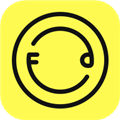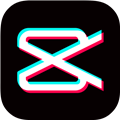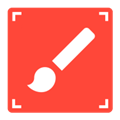应用简介
FilmicPro是一款专业摄像机应用,它能够将你的手机秒变专业的电影摄像机,无需过多的摄像技巧也能拍出最高质量的视频。Filmic摄像机拥有一整套先进而易用的功能,比如可控制的各种参数、保留后期空间、宽容度高、容易监看等等,这些都是专业摄像机上才拥有的功能,而且应用的界面不仅没有因为功能多而显得冗杂,甚至对全面屏手机的屏幕空间利用更为充分。总之这个摄像机应用为电影制作人、新闻工作者、教师、博客和社交媒体内容创作者提供了最强大、最直观的摄像体验。

FilmicPro还拥有出色的硬件适配能力,它支持各类摄影云台稳定器比如大疆云台、Smooth 4等等,通过蓝牙连接手机后APP除了分辨率和色温等不需要经常调整的参数外,其余参数均可以在稳定器手柄上操作。

【应用亮点】
【完全由您控制】
通过对焦距、快门速度、S0和白平衡的完全手动控制,捕捉完美的镜头。
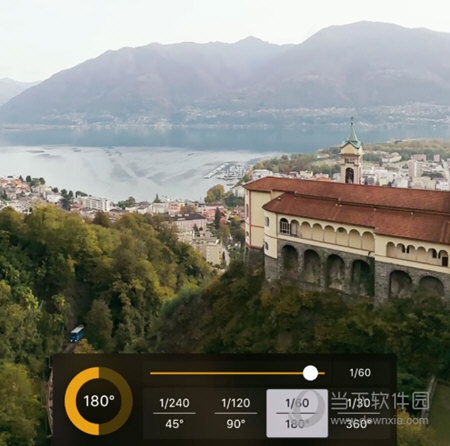
【录制出前所未有的画质】
借助最高质量捕捉格式和极高比特率的全面支持,FilmicPro可让您录制出前所未有的画质。
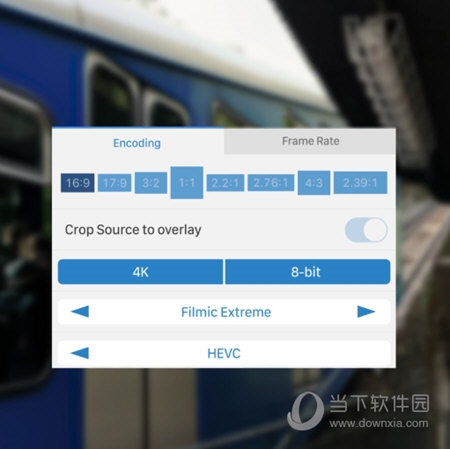
【微调您的视频外观】
成像面板可让您微调视频的外观,这要归功于自定义白平衡、强大的相机内胶片外观和对数伽马曲线。
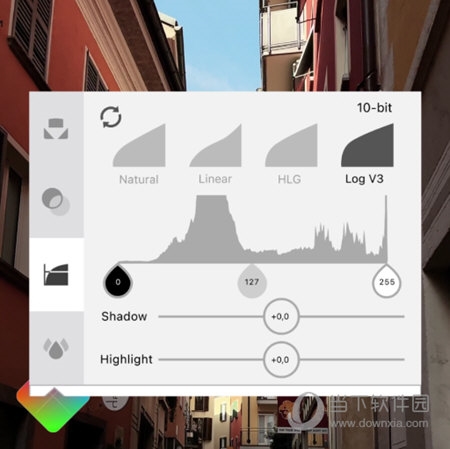
【集成您的硬件生态系统】
FilmicPro与Frame.io无缝集成,并实现与包括各种云台和镜头在内流行硬件的一流集成,带来真正亲手拍摄的体验。
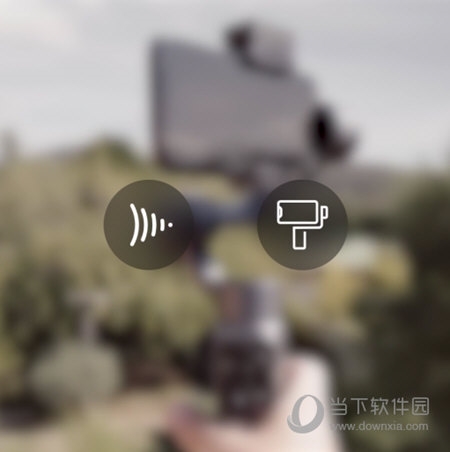
【功能使用说明】
【测光 & 对焦】
画面中最显眼的莫过于屏幕中央的圆圈与方块了,它们分别代表「曝光控制」与「对焦控制」,移动可以改变曝光和对焦,使用左右手的拇指分别操控。

单次点按后,图形由白色变成红色,意味着曝光或是对焦被锁定,整体体验类似使用相机时「半按快门锁定曝光」的操作。
再按以下就可以取消锁定,变回白色。若想切换至全局(平均)测光/对焦模式,只需双击圆圈/方块至其铺开到画面正中即可。
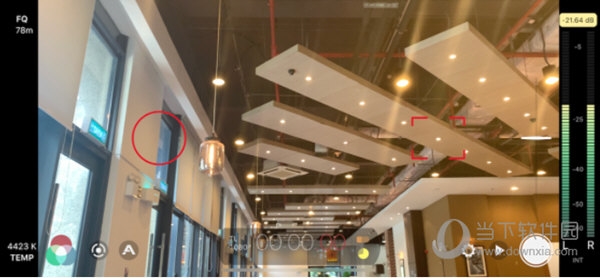
【监看】
下方的时间码记录器,记录有当前录制时间、帧率、分辨率、电量。并且点按后可在直方图、RGB直方图、波形监视器间切换。
在音频指示器上左右滑动还可以调整音频增益(更响还是更静),右边的音频指示器显示红色时是音量过大,需要降低。音频监看器默认出现在最右侧,显示当前左右声道分贝值,以及是內录还是外接麦克风。
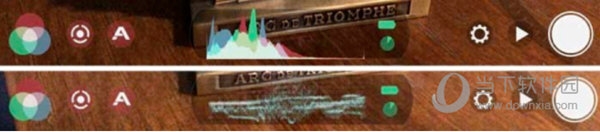
【色彩控制】
在拍摄的色调方面,白平衡的调节自然是必不可少的。
Filmic 中的色彩调节由左下角的彩球控制,点开后默认是白平衡色温及色偏功能,你可以自由设置调整数字,或者快速在多种白平衡预设之间切换(晴天、阴天、白炽灯等)。
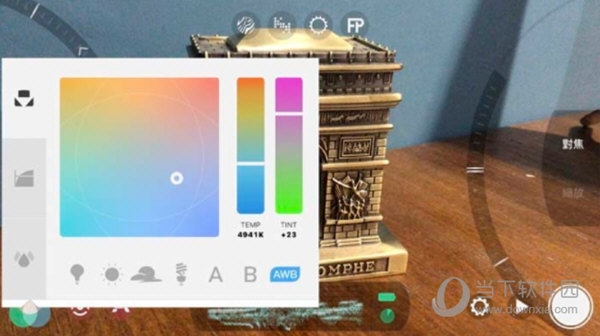
【如何订阅】
想要订阅FilmicPro,我们可以重新运行应用程序即可出现订阅界面。
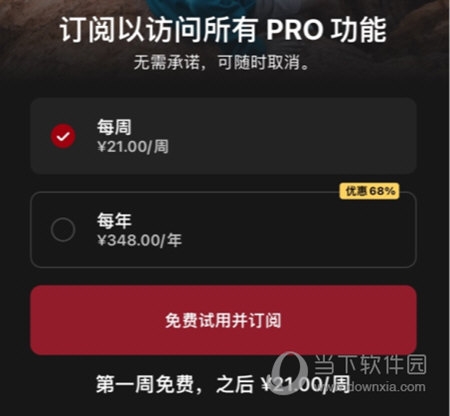
如果你是在使用过程中想要订阅,那你可以直接点击选择任意一个需要订阅的功能按钮,就是带皇冠标志的按钮,即可出现订阅界面。
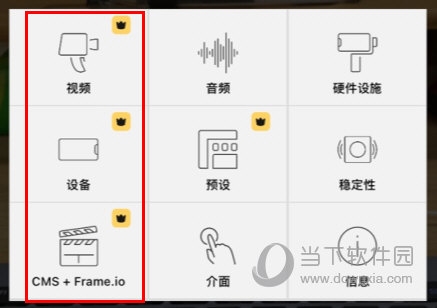
【怎么连大疆稳定器】
想要通过FilmicPro与大疆稳定器连接,那么你需要打开手机上的蓝牙,同时开启大疆稳定器与你的手机蓝牙相连。
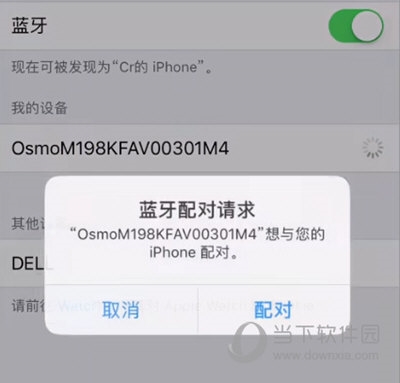
接着我们进入FilmicPro主页面,点击左上角的【设置】。

在设置页面中我们选择【硬件设施】。
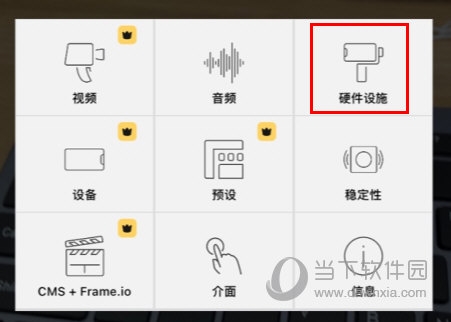
然后在硬件设置里面将【DJI OSMO Mobile】勾选。
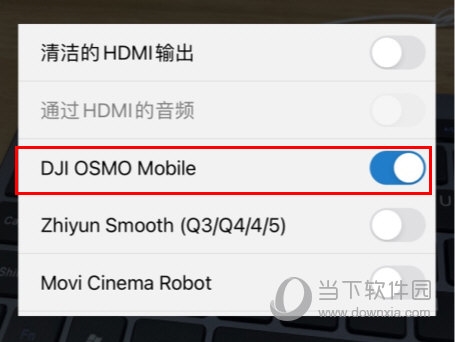
这样就能连接大疆的稳定器了。
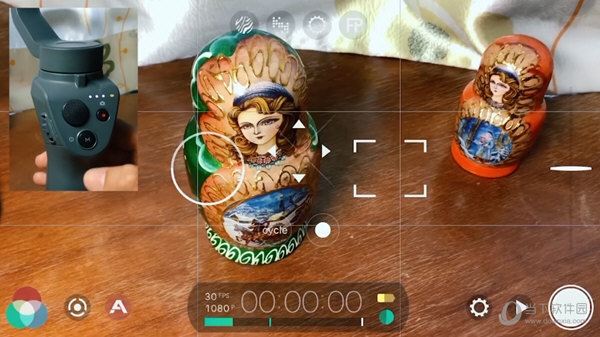
【如何拍灰片】
想要通过FilmicPro拍摄灰白风格的视频,那么你可以点击左下角的视频色调调整。
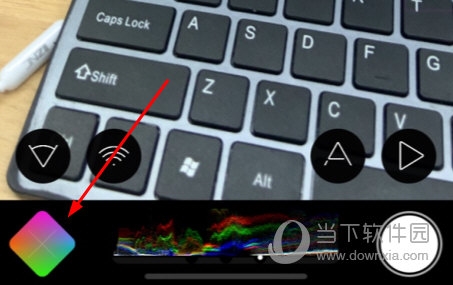
在视频色调调整页面中,我们选择【色调】,然后选择【CHARCOLA】,这就是灰白色调,里面还有多种灰白色调的种类预设,你可以自行设置。
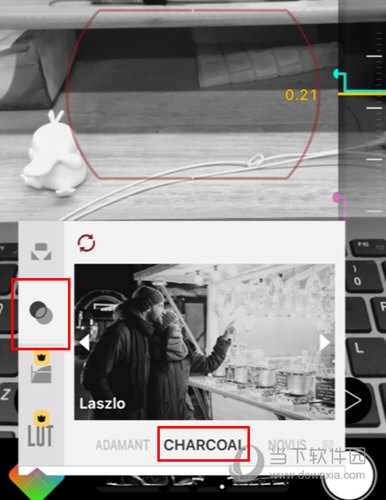
【常见问题】
软件在高负载下容易过热
解答:FilmicPro是一款高性能的视频拍摄软件,在高负载下运行时可能会产生较多的热量。为了避免过热,建议避免在高温环境下长时间使用,并适当调整功能以降低过热风险。
如何优化软件性能
解答:为了优化FilmicPro的性能,可以尝试降低视频分辨率和码率,关闭不必要的特效和功能,以及确保手机有足够的存储空间和内存。
【使用评测】
FilmicPro的界面设计简洁而直观,对于初次使用的用户来说也能快速上手。主界面布局合理,各种拍摄参数和功能按钮一目了然;FilmicPro的拍摄功能非常强大,涵盖了从基础拍摄到高级拍摄的各种需求。其中就是支持多种拍摄模式,包括标准模式、Log模式、Flat模式等。其中,Log模式可以保留更多的高光和阴影细节,为后期调色提供更多的空间。Flat模式则适合拍摄需要后期调色的场景,可以呈现出更加自然的色彩和对比度。